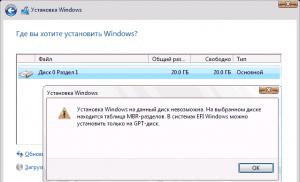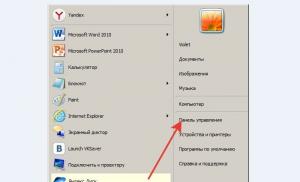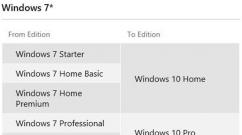Slomljen jpg. Kako oporaviti oštećene datoteke
Nakon oporavka datoteka ostaje dosta oštećenih datoteka, najčešće u jpg formatu. Također, nakon snimanja digitalnim fotoaparatom, posebno starom SD karticom, možete pronaći mnogo neispravnih datoteka koje nisu pogodne za pohranu.
Pogledajmo koji su alati dostupni za oporavak oštećenih jpg (i drugih formata slika) i saznajmo koliko oni mogu biti korisni.
Lista programa:
PixRecovery
PixRecovery je program za obnavljanje oštećenih jpg fotografija snimljenih Kodak, Nikon, Sony, Fuji i drugim digitalnim fotoaparatima.
Karakteristike aplikacije:
- Oporavite informacije u jpg slikama uz zadržavanje originalne dubine boje i proporcija.
- Odabir formata za spremanje oporavljenih slika: jpg, bmp, png, tiff, itd.
- PixRecovery podržava većinu formata slika osim Progressive JPEG.
Program je jednostavan za korištenje, proces popravljanja jpg datoteka je sljedeći:
- Odaberite datoteke za oporavak (Pokreni prozor čarobnjaka za oporavak)
- Nakon što kliknete na Sljedeće, odredite folder za spremanje (Set Save Folder)
- Pritisnite Start i sačekajte kraj procesa
- Gledamo rezultate analize podataka i provjeravamo fotografije/slike u navedenoj mapi.
Program radi u demo verziji, vodeni žigovi će biti primijenjeni na sačuvani fajl. Mogu se ukloniti samo kupnjom pune verzije PixRecovery. Cijena standardne PixRecovery licence je 49 dolara.
RS File Repair
Uz RS File Repair možete oporaviti oštećene slike, fotografije sa ekstenzijom jpg. Program popravlja različite vrste grešaka uzrokovanih virusima, softverskim greškama, mehaničkim oštećenjima / fleš diskovima.
Najlakši način za pokretanje oporavka je putem čarobnjaka za oporavak, gdje su specificirane datoteke i mape za oporavak. Važno je napomenuti da RS File Repair podržava 2 vrste analize - Analiziraj se (brzo) i Istraživanje (sporo). Istraživanje podrazumijeva detaljniju analizu strukture datoteke.
Oporavljene jpg slike se pohranjuju u navedeni folder. Program ima pregled oporavljenih datoteka; čak i ako koristite probnu verziju RS File Repair-a, videćete rezultate oporavka direktno u prozoru programa.
Inače, program će se svidjeti početnicima, jer po svom interfejsu podsjeća na Explorer. RS File Repair olakšava upravljanje datotekama i pregled izvornih datoteka/rezultata.
JPEGfix
JPEGfix je mali (manje od 1 MB!), besplatan, ali vrlo efikasan program za popravku i analizu oštećenih jpeg datoteka.
Kao što slijedi iz opisa programa, glavne vrste grešaka koje se mogu ispraviti u jpg datoteci su: izobličenje boje kao rezultat greške ili neuspjeha, pomak dekodiranja („sivo dno“).
Nakon brze analize, JPEGfix pronalazi tehničke informacije u oštećenom / iskrivljenom fajlu koje će pomoći da se vrati uništeni dio datoteke. Međutim, treba shvatiti da ovo nije neka vrsta čarobnog alata: JPEGfix neće moći vratiti ono što nije fizički prisutno.
Što se tiče funkcionalnosti, JPEGfix zaobilazi sve alate navedene u ovoj recenziji. Istovremeno, samo iskusni korisnici će moći da rade sa programom. Posebno za njih je objavljen detaljan priručnik - https://overquantum.livejournal.com/9832.html (preko google translatea može se prevesti na engleski).
JPEGfix je specijalizovan samo za oštećene jpg datoteke; ne može analizirati druge grafičke formate. Osim u jpg, rezultate možete pohraniti i u bmp.
JPEG Recovery Pro
JPEG Recovery Pro jedan je od najlakših programa za oporavak jpg datoteka. Program je lišen ikakvih postavki, cijeli proces se svodi na odabir mapa i datoteka i pritiskanje tipki Scan/Recover.
Osim sačuvane datoteke, JPEG Recovery Pro pronalazi sličice koje su ugrađene u datoteku. Iako je njihova rezolucija niža od originalne, često ostaju neozlijeđeni.
Sačuvana jpg datoteka je neupotrebljiva: ima vodeni žig i kvalitet je lošiji nego u originalu. Možete kupiti punu verziju i ukloniti ova ograničenja. JPEG Recovery Pro za ličnu kućnu upotrebu po cijeni od 49,95.
Ostale karakteristike JPEG oporavka:
- Ako program otkrije nelegalno JPEG kodiranje ili oštećenje datoteke, automatski ispravlja greške
- Sve važne informacije, uključujući Exif, ostaju sigurne i zdrave
- Oštećene i netačne informacije iz JPEG-a se ne upisuju u konačni fajl
- Datoteka koja sadrži dijelove druge slike može se podijeliti na više datoteka
Slika doktora
Picture Doctor je program za oporavak oštećenih datoteka, uglavnom u JPEG i PSD formatu. Rezultati se pohranjuju u bmp formatu; zauzvrat, može se zgodno otvoriti u bilo kojem grafičkom pregledniku.
Slično gore pomenutom softveru za oporavak jpeg-a, vraća originalne boje i rezoluciju fotografije. Možete odabrati nekoliko datoteka i mapa odjednom i pokrenuti automatski oporavak.
Što se tiče PSD-a (standardni format datoteke u Adobe Photoshopu), Picture Doctor prepoznaje slojeve i oporavlja ih. Zapravo, ovo je jedino po čemu se ovaj program razlikuje od sličnih.
Picture Doctor's trošak je relativno nizak - 24,99 dolara po licenci. Demo verzija vam omogućava da testirate performanse i vratite psd / jpg grafičke datoteke sa vodenim žigovima.
Odgovor na pitanje
Interna memorija je zaglavljena u telefonu. Dio fotografije sam prebacio na memorijsku karticu, nakon toga se većina fotografija otvara kao zelene mrlje! Otišao sam da odnesem telefon na popravku, rekli su mi da nisam ispravno prenio fotografiju na memorijsku karticu - kao rezultat toga, datoteke su izbrisane. Možda je ovo kako to popraviti?!
Ne tako davno, ljudi iz cijelog svijeta mogli su samo sanjati o oporavku slučajno izbrisanih ili fotografija. Sada to više nije problem! Dovoljno je instalirati poseban softver na svoj računar i uskoro će vrijedne fotografije ponovo biti s vama. U predstavljenom članku ćemo vam reći o flash diskovima itd. Sve što je potrebno za rad je program "PhotoDOCTOR" za oporavak JPEG fajlova.
Oporavak fotografija - sa bilo kojeg uređaja!
Program na ruskom jeziku "PhotoDOCTOR" je pravo otkriće za korisnike računara koji se suočavaju s problemom gubitka svojih omiljenih fotografija licem u lice. Instalirajte ga na svoj PC i nikada nećete imati problema s obnavljanjem oštećenih ili slučajno izbrisanih fotografija.
Aplikacija je univerzalna i podržava rad sa USB fleš diskovima i memorijskim karticama, a može provjeriti i tablete, telefone, laptope i druge uređaje bilo koje marke za fotografije pogodne za oporavak. Sve što je potrebno je da pokrenete softver, povežete drajv sa računarom i izaberete ga sa liste dostupnih diskova.

Fleksibilne postavke skeniranja
U programu "PhotoDOCTOR" postoje dva načina rada: brzo skeniranje i potpuna analiza. Prvi će vam pomoći da izvršite brzu, ali površnu provjeru i otkrijete postoje li tragovi fotografija koje su nedavno izbrisane na disku. Drugi skenira medij po vašem izboru iznutra i izvana, a zatim daje detaljan izvještaj o obavljenom poslu. Ako ste zainteresovani samo za oporavak oštećenih JPEG fajlova, onda u sledećem meniju označite ovaj format na listi i poništite ostale. Ovdje također možete navesti približnu veličinu fotografija koje su vam potrebne.

Oporavite sve datoteke za 5 minuta!
Skeniranje će trajati samo nekoliko minuta. Nakon njegovog završetka, moći ćete se upoznati sa izvještajem programa o obavljenom poslu. Biće predstavljen kao lista datoteka koje je aplikacija pronašla tokom skeniranja i pogodnih za oporavak. Ako želite, možete promijeniti prezentaciju rezultata: može se prikazati ne samo kao lista, već i kao velike ikone ili tabela. Slično tome, možete prilagoditi način sortiranja tako što ćete sa padajuće liste odabrati onaj koji vam odgovara.

Svaki fajl se može pregledati u programu prije oporavka. Da biste to učinili, samo trebate odabrati fotografiju koja vas zanima i kliknuti na dugme " Pogled". U prozoru koji se pojavi ne možete samo vidjeti sliku, već i saznati dodatne informacije o njoj: veličinu, naziv, proširenje itd. Ostaje samo da označite sve potrebne datoteke i poništite okvire koji vam nisu potrebni, a zatim pritisnite dugme " Vrati».

Tri načina za spremanje fotografija na izbor
Aplikacija za oporavak fotografija nudi nekoliko načina za spremanje oporavljenih slika. Najlakši i najpristupačniji način je da ostavite fotografije na računaru tako što ćete ih staviti u bilo koju fasciklu na čvrstom disku. Ako želite da svoje fotografije učinite što sigurnijim i izbjegnete da ih ponovo izgubite, onda imate priliku da narežete fotografije na DVD ili CD disk, kao i da trenutno otpremite slike na Internet putem FTP-a.
Zaključak
To je sve! Vidjeli ste da je oporavak JPEG-a vrlo jednostavan ako imate instaliran PhotoDOCTOR na vašem računalu. Preuzmite softver i budite mirni u pogledu sigurnosti svojih omiljenih fotografija, a s njima i ugodnih uspomena.
Ovaj članak vam omogućava da krenete na nekoliko putanja kojima možete oporaviti oštećene datoteke na vašem sistemu, bilo da se radi o Windowsu, Macu ili Linuxu. Dakle, čitajte dalje, ovdje možete puno toga vidjeti. došlo je do greške prilikom pokušaja otvaranja datoteke Ovo vam zvuči poznato, zar ne? Ovo može biti veliki problem ako je datoteka oštećena, a veoma je važno. Kada pokušate da otvorite određeni fajl, prikazuje se poruka "ne mogu otvoriti fajl" ili "datoteka sa podacima nije dostupna", treba da shvatite da fajl je oštećen. Datoteka će također biti oštećena ako je dostupna, ali sadržaj se prikazuje kao smeće nekih znakova "/" umjesto brojeva i abecede.
Pa šta ćeš dalje? Evo različitih načina na koje možete pokušati vratiti važne datoteke na vašem sistemu.
Word na Windowsima
Evo nekoliko metoda za oporavak Word datoteka. Ako ne možete oporaviti word datoteke, onda možete barem pokušati oporaviti podatke iz ovih datoteka.
Metoda 1:
Najlakši način za oporavak datoteka bila bi opcija Datoteka na alatnoj traci Word dokumenta klikom na Otvori.
Pojavit će se dijaloški okvir sa svim postojećim doc/docx datotekama.
Odaberite datoteku koju želite oporaviti i kliknite na malu strelicu na 'otvorenoj' strani.
U padajućem prozoru koji se pojavi odaberite Otvori i opciju Popravi.
Metoda 2:
Drugi način je da promijenite ekstenziju datoteke sa trenutne standardne ekstenzije .doc. Ovo će biti nova datoteka koja nije oštećena, ali sadrži iste informacije o dokumentu.
Way 3:
Drugi način za oporavak oštećenih datoteka je kreiranje veze do datoteke, do nove, neoštećene datoteke. Da biste to uradili, otvorite Word i na traci sa alatkama izaberite meni Datoteka. Odaberite Nova opcija i u dijaloškom okviru odaberite vrstu Prazan dokument.
Možete unijeti neke početne podatke u ovu datoteku i zatim je sačuvati.
Odaberite tekst koji ste napisali i kopirajte ga.
U meniju Datoteka izaberite opciju Novo, a zatim izaberite Prazan dokument.
U ovom dokumentu idite na meni Uredi i odaberite Specijalno lijepljenje. U dijaloškom okviru koji se otvori odaberite opciju Rich Text (RTF), označite opciju Umetni veze i kliknite OK.
Idite na meni Uredi, kliknite na Veze.
U dijaloškom okviru koji se pojavi odaberite Ime datoteke dokumenta koji je povezan, a zatim odaberite opciju Promjena izvora.
U novom dijaloškom okviru odaberite oštećenu datoteku koju ne možete otvoriti i kliknite na opciju Otvori.
Sada se vratite na meni Uredi i kliknite na opciju Linkovi.
U dijaloškom okviru koji se pojavi kliknite na opciju Unlink. Od vas će biti zatraženo da podijelite odabrane veze, kliknite na Da. Podaci oštećenog fajla će se prenijeti u ovaj novi dokument. Možete sačuvati ovaj novi dokument i formatirati ga u skladu s tim.
JPEG / JPG datoteke na Windows-u
Ova vrsta datoteke sadrži fotografiju ili sliku. Kada se JPEG datoteka ne otvori ni u jednom od standardnih programa kao što je P aints, Windows Fax Viewer Photo Gallery i tako dalje, može se oštetiti. A ako je datoteka oštećena, nećete moći da vidite slike. Prvo bi trebalo da pokušate da dobijete datoteku tako što ćete preimenovati i sačuvati njenu ekstenziju datoteke .jpg. Ako ovo ne uspije, sljedeći korak će biti traženje pomoći neke aplikacije za oporavak jpeg slike. JPEG oporavak i D octor slika, evo nekih aplikacija koje se mogu koristiti za oporavak oštećenih JPEG datoteka.
Excel datoteke u Windowsu
Molimo slijedite donje metode za oporavak Excel datoteka.
Metoda 1:
Otvorite Excel datoteku.
U meniju trake sa alatkama idite na File i kliknite na Otvori. Pojavit će se novi okvir za dijalog Open.
Kliknite na Excel datoteku koju želite otvoriti. Bit će mala strelica prema dugmetu 'Otvori'.
Kliknite na njega, pojaviće se padajući meni. Odaberite opciju "Otvori i vrati".
Pojavit će se prozor sa pitanjem da li želite oporaviti ili izdvojiti podatke iz datoteke. Odaberite opciju Oporavi i provjerite da li ovo rješava vaše ciljeve. Alternativno, možete izdvojiti podatke iz datoteke i spremiti ih u novu datoteku.
Metoda 2:
Metoda 3:
Ako možete da otvorite oštećeni fajl, idite na meni Datoteka i izaberite opciju Sačuvaj kao.
Odaberite knjige koje su oštećene i odaberite ekstenziju kao što je.slk. Onda možete zatvoriti knjigu.
Sada ponovo kliknite na opciju Datoteka na traci sa alatkama, kliknite na dugme Otvori.
Ovaj put odaberite tip datoteke SYLK i otvorite datoteku.
Sada idite na File i odaberite opciju Save As. Sada možete sačuvati datoteku pod novim imenom i odabrati ekstenziju .xls / xlsx. Vaš novi fajl će imati iste podatke kao i prethodni.
Metoda 4:
Ako ne možete oporaviti datoteku koristeći gore navedene metode, onda bi ova metoda mogla biti korisna. Otvorite Excel tabelu i kliknite na dugme Datoteka, a zatim Otvori.
Dođite do datoteke koju želite da vratite i kliknite na dugme Poništi.
Sada otvorite novu Excel tabelu i u ćeliju A1 unesite = ime datoteke.xls! A1. U ovoj ćeliji ćete moći vidjeti sve podatke u oštećenom fajlu. Možete povećati širinu ćelije tako da cijeli sadržaj datoteke bude jasno vidljiv.
Medijski fajlovi u Windows-u
Postoje mnoge vrste medijskih datoteka koje obično pohranjujemo na našem tvrdom disku, kao što su AVI, DAT, MP4, .mpeg3 i dr. Kao i drugi dokumenti, slike i programske datoteke, ove datoteke se mogu oštetiti. Tipičan način za oporavak medijskih datoteka je korištenje određenog softvera. Postoji mnogo aplikacija koje mogu popraviti oštećene datoteke svih vrsta medijskih datoteka. Vrlo je lako raditi sa ovim aplikacijama, potrebno je samo otvoriti program, pritisnuti dugme za pretraživanje, odabrati oštećenu datoteku koju treba popraviti i odabrati opciju oporavka.
Najbolji način da oporavite svoje datoteke je da dozvolite Windowsu da izvrši samotestiranje. Idite na Start u polju za pretragu, upišite cmd. Desni klik na cmd.exe i izaberite Pokreni kao administrator. Sada unesite chkdsk x: / r u komandnu liniju, zamjenjujući 'x', ovo je prvo slovo pogona na kojem se nalazi oštećena datoteka. Ovaj disk će biti provjeren na greške i oštećene datoteke će biti popravljene.
Safe Mode Operation
Ako je vaš fajl oštećen i ne možete ga otvoriti, možete ga pokušati otvoriti u sigurnom načinu rada. Možete unijeti winword.exe / safe u Start -> Search.
Napomena: Slični moduli se mogu koristiti u drugim Office aplikacijama.
OpenOffice fajlovi na Windows-u
U većini računarskih sistema, OpenOffice je instaliran umesto standardnog Microsoft Office-a. U svakom slučaju, datoteka u ovom formatu je oštećena, možete je vratiti na sljedeću metodu. Međutim, treba imati na umu da ako je datoteka oštećena i nije ponovo sačuvana, ne može se oporaviti.
Sve datoteke koje su razvijene za OpenOffice formate čuvaju se u posebnom folderu. Da biste saznali tačan folder za sigurnosnu kopiju, idite na Alati ➛ Opcija ➛ OpenOffice.org. Provjerite rezervnu kopiju i pretražite tu mapu da biste dobili željeni fajl. Možete vratiti prethodnu verziju i tako vratiti datoteku.
Oštećeni fajlovi u Linuxu
U slučaju da radite na Linux platformi, evo nekoliko načina na koje možete oporaviti oštećene datoteke. Na Linuxu, fsck je sistemski uslužni program koji je najkorisniji za provjeru integriteta datoteka. Ova opcija provjerava sistem datoteka i može vratiti datoteku ako je potrebno kada se koristi sljedeća sintaksa.
fsck fs-name-ovdje gdje fs-name-ovdje može biti ime uređaja, tačka montiranja, oznaka ext2 ili UUID ručka.
fsck / dev / xyz
fsck / home
fsck.ext3 / dev / hdc1
fsck.ext2 / dev / flash / uređaji / ime
Možete vratiti samo ako datoteka ne radi. Dakle, prvo spustite sistem za jedan nivo i isključite ga.
# init 1
# onemogući / home
# fsck.ext3 / dev / hda3
Kada sistem datoteka zatraži popravku, pritisnite tipku y.
# fsck-y / dev / hda3
Nakon što se popravka završi, ponovo montirajte sistem datoteka.
# mount / home
# init 3
Oštećeni fajlovi na Macu
Mac operativni sistem može oporaviti većinu oštećenih ili slučajno izbrisanih datoteka. Radi praktičnosti, dokument spominje oporavak. Na sličan način možete oporaviti i druge Office datoteke.
Metoda 1:
Datoteku možete promijeniti u drugi format, tj. format obogaćenog teksta (RTF), da biste oporavili datoteku.
Idite na File i kliknite na Save As.
Odaberite Tekst u Rtf formatu iz padajućeg okvira i sačuvajte datoteku.
Sada otvorite datoteku u Wordu i ponovo je sačuvajte u originalnom formatu. Ako problem nije pretjerano složen, ova metoda će ga riješiti.
Metoda 2:
U slučaju da se datoteka ne može otvoriti, morate je umetnuti u novi dokument da biste vratili njen sadržaj. Kreirajte novi dokument i idite na Insert. Sada odaberite oštećeni fajl i kliknite na dugme OK. Ovo bi trebalo da uradi trik.
Metoda 3:
U slučaju da još uvijek ne možete otvoriti datoteke u ovom formatu, za to možete koristiti sljedeću metodu. Otvorite prazan dokument u riječ i unesite bilo koju riječ, npr. Tip Test.
Sada pritisnite Ctrl + C ili idite na Uredi i kliknite na Kopiraj da kopirate ovu riječ.
Idite na meni Datoteka i otvorite Novi dokument.
U meniju Uredi kliknite na Posebno zalijepi, a zatim odaberite opciju Zalijepi vezu.
U "Kako" odaberite Rich Text (RTF) i kliknite OK.
Sada, u meniju Uredi, kliknite na Veze i izaberite Promijeni izvor.
Iz menija Otvori izaberite oštećeni fajl i otvorite ga. Kada je dokument otvoren, sačuvajte ga pod novim imenom.
Sada idite na Veze u meniju Uredi i kliknite na Prekini veze. Kliknite na dugme Da da biste prekinuli vezu i izvršili promjene u datoteci.
Ako i dalje ne možete oporaviti oštećenu datoteku, tada morate imati potreban softver i slijediti korake koji vode do popravke datoteke i oporavka podataka.
Kada je u pitanju pohranjivanje važnih datoteka, uvijek je dobra ideja zadržati sigurnosnu kopiju na uređaju za pohranu. Ovo će vam omogućiti da zadržite kopiju originalne datoteke. Osim toga, postoji veliki broj softvera za oporavak dostupan za preuzimanje na Internetu. Ako ove aplikacije nisu besplatne, uvijek imate mogućnost da privremeno preuzmete besplatnu verziju, samo da popravite oštećeni fajl.
Našli ste našu stranicu jer tražite pomoć. Zato što želite da svoje dragocjene fotografije vratite porodici ili prijateljima. Našli ste ovu pomoć.
Tehnički je vrlo zahtjevno vratiti neispravne slike. Postoji mnogo načina na koje se JPEG datoteka može oštetiti. Zbog toga postoji vrlo malo specijalizovanih dobavljača koji mogu popraviti pokvarene slike, a ovo nije samo obična popravka sistema datoteka. Zaista, možete to učiniti sami s bilo kojim programom za oporavak! Međutim, mi vam nudimo najbolje rješenje i svjetski smo lider u obnavljanju JPEG datoteka.
Popravite oštećene JPEG slike
Primjeri grešaka na slici
Evo nekoliko primjera oštećenih JPEG slika. Kako vam možemo pomoći.
Sive oblasti na slici
Ako je protok podataka prekinut, na slici će se pojaviti siva zona. Sva naredna područja slike više nisu vidljiva. Ova greška može nastati, na primjer, zbog prekida prijenosa podataka. Ove greške se mogu izbrisati ako je tok podataka prekinut, ali nije potpuno izgubljen. To znači da je popravak moguć ako je tok podataka podijeljen na nekoliko dijelova ili ako postoje neki nevažeći dijelovi u toku podataka. Ako se preostali podaci potpuno izgube, slika se obično može vratiti, barem u nižoj rezoluciji.
Oštećene boje na slici

Nekoliko grešaka u toku podataka dovodi do tipičnih poremećaja slike. Većina dijelova slike je još uvijek tu, ali su pomaknuti. Ove greške se javljaju često i uzrokovane su nepravilnim prijenosom podataka ili pogrešnim čitanjem podataka. Podaci u JPEG slici. Ako je neko mjesto oštećeno, svi naredni dijelovi slike će biti prikazani pogrešno. Izuzetak su datoteke koje sadrže ali većina mobilnih telefona i kamera ne se upisuju u datoteke slika Restart-Marker. Obnova boje je moguća u zavisnosti od težine oštećenja.
Jako oštećeni slikovni podaci

Ozbiljno oštećenje toka podataka često dovodi do potpunog uništenja slike. Ako pojedini dijelovi slike nisu previše oštećeni, barem se ti dijelovi mogu obnoviti. Međutim, ovo je također složen proces. Relevantni detalji moraju biti prepoznati u toku podataka i moraju se ukloniti. Restaurirana slika počinje u sredini ili u drugom dijelu originalnog motiva. Također je moguće da pojedinačni dijelovi potpuno nedostaju na slici.
Pogrešne boje na slici

Vrijednosti osvjetljenja i vrijednosti boja JPEG datoteke pohranjuju se u prostoru boja YCbCr... U ovom prostoru boja, svjetlina i intenzitet crvene i plave boje su pohranjeni u odvojenim kanalima. Ako je tok podataka ili JPEG zaglavlje oštećeno, može se dogoditi da vrijednosti boja napuhnu i ostave važeći prostor boja. Slika zatim prikazuje debele linije i blokove intenzivnog boja. Ova greška također čini da datoteka izgleda drugačije u različitim programima i pretraživačima. To je zato što različiti programi i pretraživači mogu različito rukovati nevažećim vrijednostima boja. Oporavak je često moguć vraćanjem vrijednosti boja na početku datoteke na njihove normalne vrijednosti.
Oštećeno zaglavlje slike

Ako je i dalje prisutan, ali oštećen, može uzrokovati da se slika prikaže na potpuno haotičan način. U Huffmanovim tablicama i kvantizacija u zaglavlju slike formiraju plan JPEG datoteke. Ako su ove tabele oštećene, slika neće biti pravilno raščlanjena. Manja oštećenja na JPEG zaglavlju mogu se popraviti. U slučaju ozbiljnog oštećenja potrebno je promijeniti zaglavlje datoteke osim oštećenog. Ovaj naslov mora nužno doći sa iste kamere ili istog telefona.
Nema JPEG zaglavlja

Ako slika više ne sadrži JPEG zaglavlje, tada se slika u početku ne može prikazati. Međutim, u takvom slučaju, oporavak može biti uspješan ako se JPEG zaglavlje potpuno zamijeni novim zaglavljem. Ovaj novi naslov svakako mora doći sa iste kamere ili istog telefona. Prilikom kreiranja slikovne datoteke moguće je optimizirati informacije sadržane u zaglavlju. Nažalost, ako je ova optimizacija izvršena na neispravnom fajlu, zaglavlje se ne može jednostavno zamijeniti drugim jer je podešeno za tok podataka. Na sreću, 99% svih kamera i mobilnih telefona ne stvaraju optimizovane jpeg datoteke. Iz tog razloga, oporavak takve datoteke je obično moguć korištenjem proizvoljne, neoštećene datoteke sa istog uređaja.
JPEG struktura datoteke
- Zaglavlje
- Plan izgradnje
- Skice
- Dodatne informacije (EXIF)
- Tok podataka
- lajtmotiv
- moguće Restart-Marker
JPEG fajl ima dva dela: naslov i protok podataka... Zaglavlje sadrži informacije potrebne za generiranje ispravne slike iz toka podataka. Ovo su Huffmanove tabele, tabele kvantizacije i definicije kanala boja. Sadrži, da tako kažemo, plan pomoću kojeg se slika može konstruirati tačku po tačku. Osim toga, često su uključene dodatne informacije kao što su postavke kamere ili GPS pozicije. Obično uređaj zapisuje ove informacije kao EXIF. Gotovo uvijek, samo JPEG zaglavlje sadrži manje verzije stvarne slike. Odnosno, zaglavlje sadrži druge pune JPEG datoteke u nižoj rezoluciji. Ovo su minijature. Zaglavlje je malo u poređenju sa protokom podataka, obično samo oko 0,1% ukupne slikovne datoteke. Tok podataka, zauzvrat, sadrži stvarni crtež. Informacije u toku podataka pohranjuju se drugačije, što znači da svaka točka u toku podataka utječe na sljedeće točke. Ovo je jedan od razloga zašto je izuzetno teško oporaviti JPEG tokove podataka. Neke kamere uvode tzv. Ponovo pokreni markere u tok podataka na nekim mjestima. Ovo olakšava popravku u slučaju kvara.
Ovako vam pomažemo
Naš proizvod je rezultat dugogodišnjeg rada i u ovom obliku, jedinstven u svijetu.
automatizacija
Naš proizvod VG JPEG Image Repair je sposoban da automatski ispravi veliki broj raznih JPEG defekata. Relevantne informacije se preuzimaju iz datoteka, verificiraju i, ako je moguće, direktno vraćaju. U ovom slučaju koriste se sofisticirane tehnike prepoznavanja uzoraka. Budući da ponekad može biti teško odrediti koja je greška prisutna, izvodi se nekoliko različitih popravki, što može dovesti do više rezultata za svaku datoteku. Međutim, ovo vas ne bi trebalo zbuniti, možete jednostavno odabrati odgovarajuću datoteku prilikom preuzimanja. Kako bismo uvijek postigli optimalan rezultat, ovdje ne želimo automatski predselekciju.
Zamjena naslova
Kao što je gore opisano, oporavak slike je često moguć samo kada se koristi potpuno novo JPEG zaglavlje iz druge datoteke. Ovaj uzorak fajla mora ispunjavati sljedeće kriterije:
- Datoteka slike mora biti netaknuta
- Datoteka slike mora biti kreirana istom kamerom ili mobilnim telefonom
- Slika mora imati istu rezoluciju
- Slika je trebala biti snimljena sa istim postavkama
Kada korisnik započne analizu, naš softver procjenjuje sva relevantna JPEG zaglavlja iz uzorka datoteka i koristi ih da popravi oštećenu sliku. To obično dovodi do višestrukih rezultata, odnosno do višestrukih rezultirajućih slika.
Kako se popravke izvode u različitim rezolucijama, motiv slike se pomjera za mnoge datoteke rezultata. Međutim, kao što je gore opisano, više ne morate razmišljati o tome. Možete jednostavno odabrati odgovarajući fajl prilikom učitavanja.
Restauracija boja
Kao što je gore opisano, greške u toku podataka mogu dovesti do pogrešnih boja u motivu slike. Neke od ovih grešaka mogu se u potpunosti ispraviti, ali se neke mogu djelomično eliminirati. Ako potpuna obnova JPEG boja nije moguća, naš softver koristi sofisticiranu metodu aproksimacije. Nažalost, to dovodi do malih blokovskih i zonskih formacija koje se ne mogu dalje oporaviti. Međutim, želimo istaći da ne znamo nijednu drugu kompaniju za oporavak podataka u svijetu koja bi čak mogla popraviti ovu grešku.
zapravo, pun skoro uvijek je moguće popraviti ove greške. Ne automatizirano, već ručno pomoću alata koji smo razvili. Ako ste zainteresovani za ovu opciju, kontaktirajte nas direktno. Sa zadovoljstvom Vam možemo ponuditi individualnu ponudu.
Podrška za prošireni format
Nema svaki JPEG fajl istu strukturu. Standardni format ITU-T T. 81 (ISO / IEC IS 10918-1) definira 14 različitih osnovnih formata, od kojih se samo 3 proizvode širom svijeta pomoću kamera ili mobilnih telefona. Naš softver je sposoban da povrati skoro 100% svih JPEG datoteka stvorenih u svijetu i podržava sljedeće standarde formata.
Da li ste vratili izbrisane datoteke, ali se ne otvaraju? Da li sistem javlja grešku prilikom otvaranja datoteke? Da li se oporavljene fotografije prikazuju samo u maloj veličini?
RS File Repair podržava oporavak oštećenih digitalnih slika u * .JPEG (* .JPG, * .JPE, * .JFIF) formatima i omogućava vam da vratite oštećene fotografije u njihov originalni oblik. Tokom procesa oporavka, program će sam sačuvati oštećenu datoteku u njenom originalnom kvalitetu, kao i sve podatke sadržane u datoteci, uključujući "Priview" i Exif podatke.
Dizajn programa je napravljen u stilu Windows Explorera, što čini rad sa aplikacijom praktičnim, jednostavnim i jednostavnim, te vam omogućava da brzo pronađete oštećene datoteke i popravite ih. Rezultat programa je odmah vidljiv zahvaljujući funkciji pregleda. Odnosno, moći ćete procijeniti kvalitetu oporavka oštećenih datoteka čak i prije nego što sačuvate konačni rezultat postupka oporavka.
Ugrađeni "Čarobnjak za popravku datoteka" vodi vas od pronalaženja datoteka do spremanja fiksnih datoteka u samo nekoliko koraka, pomaže vam da brzo odaberete oštećene datoteke i vratite ih.
Možete besplatno ocijeniti rad RS File Repair-a preuzimanjem na našoj web stranici. Da biste sačuvali ispravljene datoteke, program mora biti registrovan.
Karakteristike programa:
- Ispravljanje datoteka koje se ne otvaraju ili otvaraju sa greškom;
- Otklanjanje grešaka u internoj strukturi datoteka;
- Vraćanje strukture oštećenih digitalnih slika bilo kojeg popularnog formata (JPG, JPEG, JPE, JFIF, TIFF, TIF, PNG);
- Pohranjivanje fotografija, dostupnih samo u maloj veličini ("pregled"), u njihovom originalnom obliku bez gubitka kvaliteta slike;
- Sposobnost brzog pronalaženja i popravljanja logičkih grešaka u strukturi oštećenih datoteka;
- Mogućnost korištenja dužeg, ali boljeg i detaljnijeg istraživanja oštećenja u datotekama koje se mogu oporaviti, što vam omogućava da sačuvate mnogo više informacija iz željene datoteke i oporavite čak i jako oštećene podatke;
- Mogućnost pregleda rezultata popravljanja oštećenih datoteka;
- Jednostavan i praktičan čarobnjak za rad s programom omogućava vam da brzo savladate korak po korak algoritam za oporavak oštećenih datoteka i pohranite potrebne informacije na odabrani medij;
- Interfejs u stilu standardnog MS Windows explorera omogućava pregled sadržaja elektronskih medija u obliku poznatom korisniku, brzo pronalaženje i vraćanje oštećenih podataka.
- Podržava popularne sisteme datoteka exFAT / FAT 16 / FAT 32 / NTFS / NTFS 4 / NTFS5 i popularne Microsoft Windows operativne sisteme, uključujući XP, 2003, Vista, 2008 Server i Windows 7, 8, 10;